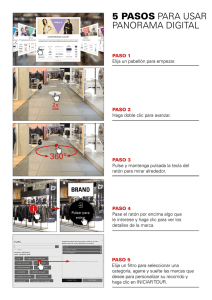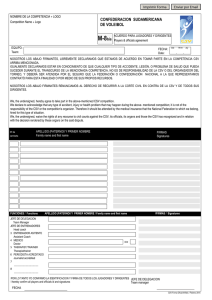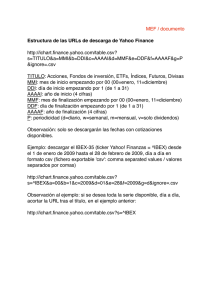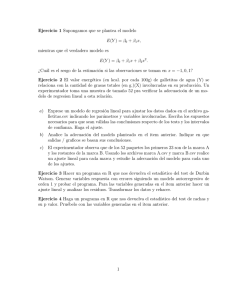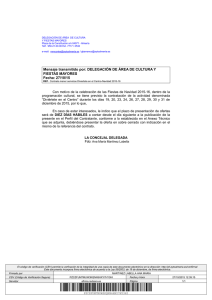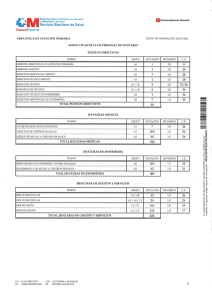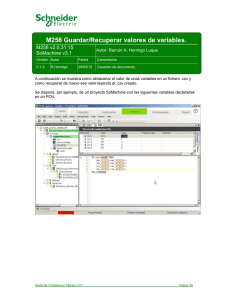EarMaster Cloud
Anuncio
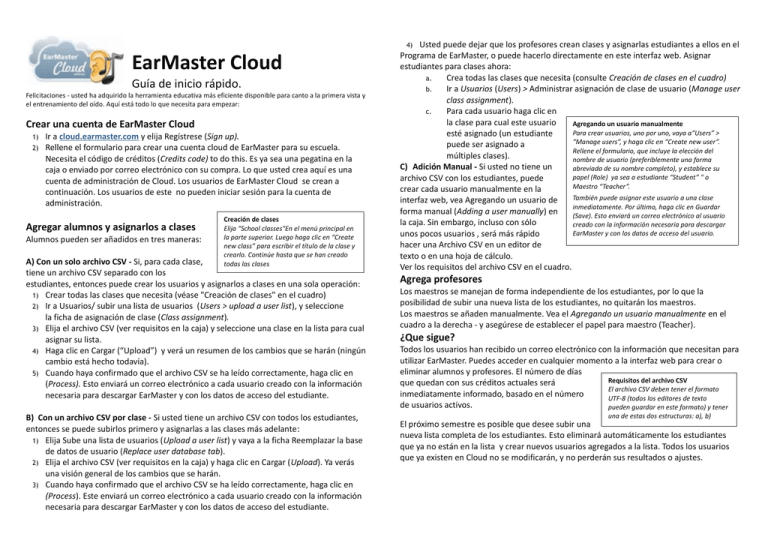
EarMaster Cloud Guía de inicio rápido. Felicitaciones - usted ha adquirido la herramienta educativa más eficiente disponible para canto a la primera vista y el entrenamiento del oído. Aquí está todo lo que necesita para empezar: Crear una cuenta de EarMaster Cloud 1) 2) Ir a cloud.earmaster.com y elija Regístrese (Sign up). Rellene el formulario para crear una cuenta cloud de EarMaster para su escuela. Necesita el código de créditos (Credits code) to do this. Es ya sea una pegatina en la caja o enviado por correo electrónico con su compra. Lo que usted crea aquí es una cuenta de administración de Cloud. Los usuarios de EarMaster Cloud se crean a continuación. Los usuarios de este no pueden iniciar sesión para la cuenta de administración. Agregar alumnos y asignarlos a clases Alumnos pueden ser añadidos en tres maneras: Creación de clases Elija “School classes"En el menú principal en la parte superior. Luego haga clic en “Create new class” para escribir el título de la clase y crearlo. Continúe hasta que se han creado todas las clases A) Con un solo archivo CSV - Si, para cada clase, tiene un archivo CSV separado con los estudiantes, entonces puede crear los usuarios y asignarlos a clases en una sola operación: 1) Crear todas las clases que necesita (véase "Creación de clases" en el cuadro) 2) Ir a Usuarios/ subir una lista de usuarios (Users > upload a user list), y seleccione la ficha de asignación de clase (Class assignment). 3) Elija el archivo CSV (ver requisitos en la caja) y seleccione una clase en la lista para cual asignar su lista. 4) Haga clic en Cargar (“Upload”) y verá un resumen de los cambios que se harán (ningún cambio está hecho todavía). 5) Cuando haya confirmado que el archivo CSV se ha leído correctamente, haga clic en (Process). Esto enviará un correo electrónico a cada usuario creado con la información necesaria para descargar EarMaster y con los datos de acceso del estudiante. B) Con un archivo CSV por clase - Si usted tiene un archivo CSV con todos los estudiantes, entonces se puede subirlos primero y asignarlas a las clases más adelante : 1) Elija Sube una lista de usuarios (Upload a user list) y vaya a la ficha Reemplazar la base de datos de usuario (Replace user database tab). 2) Elija el archivo CSV (ver requisitos en la caja) y haga clic en Cargar (Upload). Ya verás una visión general de los cambios que se harán. 3) Cuando haya confirmado que el archivo CSV se ha leído correctamente, haga clic en (Process). Este enviará un correo electrónico a cada usuario creado con la información necesaria para descargar EarMaster y con los datos de acceso del estudiante. Usted puede dejar que los profesores crean clases y asignarlas estudiantes a ellos en el Programa de EarMaster, o puede hacerlo directamente en este interfaz web. Asignar estudiantes para clases ahora: a. Crea todas las clases que necesita (consulte Creación de clases en el cuadro) b. Ir a Usuarios (Users) > Administrar asignación de clase de usuario (Manage user class assignment). c. Para cada usuario haga clic en la clase para cual este usuario Agregando un usuario manualmente Para crear usuarios, uno por uno, vaya a“Users” > esté asignado (un estudiante “Manage users”, y haga clic en “Create new user”. puede ser asignado a Rellene el formulario, que incluye la elección del múltiples clases). nombre de usuario (preferiblemente una forma C) Adición Manual - Si usted no tiene un abreviada de su nombre completo), y establece su papel (Role) ya sea a estudiante “Student” " o archivo CSV con los estudiantes, puede Maestro “Teacher”. crear cada usuario manualmente en la También puede asignar este usuario a una clase interfaz web, vea Agregando un usuario de inmediatamente. Por último, haga clic en Guardar forma manual (Adding a user manually) en (Save). Esto enviará un correo electrónico al usuario la caja. Sin embargo, incluso con sólo creado con la información necesaria para descargar EarMaster y con los datos de acceso del usuario. unos pocos usuarios , será más rápido hacer una Archivo CSV en un editor de texto o en una hoja de cálculo. Ver los requisitos del archivo CSV en el cuadro. 4) Agrega profesores Los maestros se manejan de forma independiente de los estudiantes, por lo que la posibilidad de subir una nueva lista de los estudiantes, no quitarán los maestros. Los maestros se añaden manualmente. Vea el Agregando un usuario manualmente en el cuadro a la derecha - y asegúrese de establecer el papel para maestro (Teacher). ¿Que sigue? Todos los usuarios han recibido un correo electrónico con la información que necesitan para utilizar EarMaster. Puedes acceder en cualquier momento a la interfaz web para crear o eliminar alumnos y profesores. El número de días Requisitos del archivo CSV que quedan con sus créditos actuales será El archivo CSV deben tener el formato inmediatamente informado, basado en el número UTF-8 (todos los editores de texto de usuarios activos. pueden guardar en este formato) y tener una de estas dos estructuras: a), b) El próximo semestre es posible que desee subir una nueva lista completa de los estudiantes. Esto eliminará automáticamente los estudiantes que ya no están en la lista y crear nuevos usuarios agregados a la lista. Todos los usuarios que ya existen en Cloud no se modificarán, y no perderán sus resultados o ajustes.